VMware Tools的好处想必大家都很清楚了,话不多说,直接讲述如何在命令行的模式下手动安装。(本人虚拟机VMware 12 Pro,虚拟机中安装的Linux系统是Centos 7)
安装步骤:
1、在主机上,从 WorkstationPro 菜单栏中选择虚拟机 > 安装 VMware Tools。
如果安装了早期版本的 VMware Tools,则菜单项是更新 VMware Tools。
2、在虚拟机中,以 root 身份登录到客户机操作系统并打开终端窗口。
3、不带参数运行 mount 命令以确定 Linux 发行版是否自动装载VMware Tools 虚拟 CD-ROM 映像。
在这其中有一个问题,如果遇到系统提示:
安装 VMware Tools 时报客户机操作系统已将 CD-ROM 门锁定,并且可能正在使用CD-ROM,这是因为我们用虚拟机安装Linux系统的时候,CD-ROM默认加载的是Linux的ISO镜像文件,我们需要在VMware的安装目录下找到Linux.iso这个文件,然后用它替换之前的镜像文件。
4、如果未装载 VMware Tools 虚拟 CD-ROM 映像,请装载 CD-ROM驱动器。如果装载点目录尚不存在,请创建该目录。
mkdir -p /mnt/cdrom 创建/mnt/cdrom目录
5、
装载 CD-ROM 驱动器
mount /dev/cdrom /mnt/cdrom
6、然后可以将vmware-tools的安装包放到/tmp文件下
7、解压文件tar zxpfVMwareTools-x.x.x-yyyy.tar.gz
8、cdvmware-tools-distrib
./vmware-install.pl
通常,在安装程序文件结束运行后,将运行 vmware-config-tools.pl 配置文件。然后就是一路回车,直到安装完毕。
如果想要卸载VMware tools
由tar包安装的打开终端,输入 vmware-uninstall-tools.pl 回车即可删除。








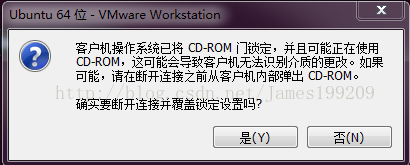
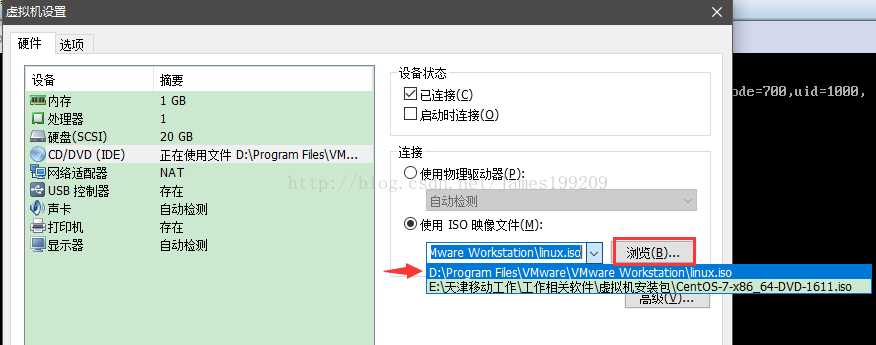

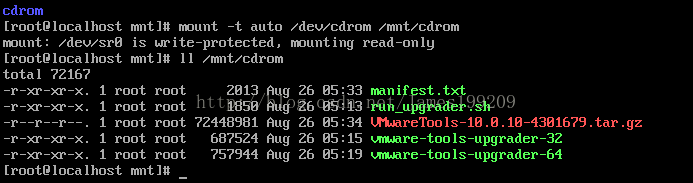













 923
923











 被折叠的 条评论
为什么被折叠?
被折叠的 条评论
为什么被折叠?








